Настройка прокси на Android, на примере браузера Firefox

Прокси обеспечат вам анонимность за счет подмены реального IP-адреса. Без особых технологий никто не сможет выявить ваше реальное местоположение. Вот примеры того, что вы сможете делать:
1. Организовать массовую рассылку c нескольких аккаунтов на разных сервисах.
2. Избежать бана за регистрацию нескольких учетных записей на одном веб-ресурсе.
3. Обойти ограничения по регистрации на форумах, в чатах и других сайтах.
Чтобы анонимно выходить в интернет со смартфона, нужно купить прокси. Сделать это можно, купив прокси у проверенного поставщика - proxys.io. С зарубежным сервером вы сможете выходить в интернет без всяких ограничений. Чтобы это сделать, необходимо произвести небольшую настройку.
Настраиваем прокси на смартфоне на базе Android
Есть два способа, как сделать это: с root-правами и без. Они подходят как для смартфона, так и для планшета. В рамках статьи мы не будем описывать, как установить и использовать права суперпользователя. Дело в том, что установка производится вручную и отличается в зависимости от модели смартфона.
Благо, прокси можно использовать без рут-прав. Инструкция по настройке универсальна для любых смартфонов и планшетов. Справиться с этим сможет даже начинающий пользователь. Перед настройкой у вас должны быть данные от прокси (IP, номер порта, логин и пароль от прокси). Настроим прокси на примере браузера Firefox, который отлично подходит для этой цели:
1. Находим приложение в Google Play и устанавливаем.

2. правом нижнем углу, (выглядит, как три точки).

Далее жмем на «Настройки».
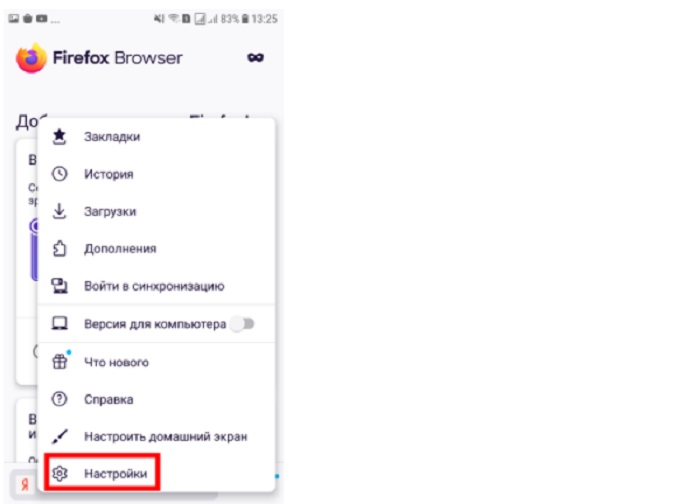
4. Прокручиваем меню вниз и находим «Дополнения».

5. В списке находим дополнение под названием FoxyProxy Standart. С помощью него мы и настроим наш прокси. Нажимаем на значок “+” напротив названия.

6. Жмем «Добавить» и далее «Ок, понятно» чтобы подтвердить установку.
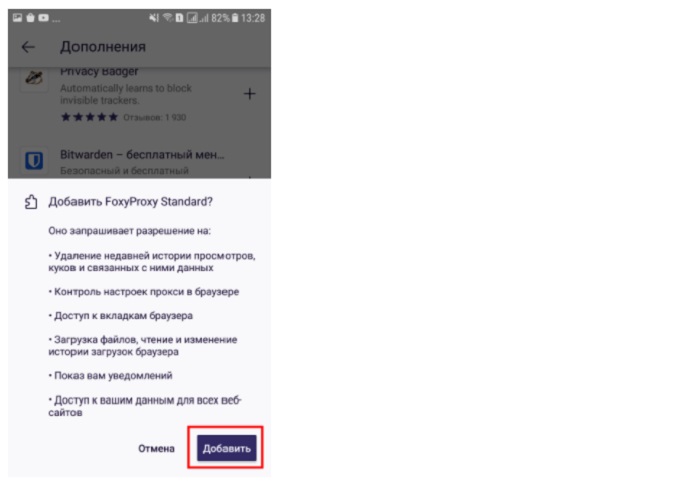
7. Прокручиваем список дополнений вверх и нажимаем на установленный FoxyProxy Standart. Откроется меню. Нажимаем на «Настройки».

8. Видим сообщение: «У вас нет каких-либо прокси настроек. Please click +Добавить to start». Нажимаем на этот значок «+Добавить», который выделен оранжевым.

9. У нас открывается страница «Добавить прокси». В соответствующих строках вписываем IP, порт, логин и пароль. Больше ничего менять в настройках не нужно. Нажимаем «Сохранить».

10. Видим, что прокси создан.

11. Теперь проверим работоспособность прокси. Пока мы создали шаблон и он не активирован. Посмотрим на то, какой у нас IP сейчас, до включения прокси. Для проверки подойдет любой сайт, определяющий ваш IP-адрес, например 2ip.ru. Открываем вкладку здесь же в Firefox, пишем: 2ip.ru и получаем наш текущий айпи.

12. Теперь вернемся к вкладке с настройкой прокси. Жмем на окошко с красным шрифтом и выбираем в списке вариантов название нашего прокси. Если вы не заполняли строку с названием, то по умолчанию прокси будет повторять значение строки IP. Выбираем ее.

13. Мы включили прокси. Чтобы узнать заработал ли он, нужно проверить изменился ли IP-адрес.
14. Снова заходим на вкладку с сайтом 2ip.ru и обновляем страницу.

15. Адрес изменился, а это значит, что все работает и впредь вы будете заходить на сайты через прокси. Администраторы будут видеть подложный адрес, а не ваш реальный.
Обратите внимание, что настройки относятся только к браузеру Firefox. Если хотите выходить в интернет через другие браузеры, то нужно использовать приложение Drony. Приятного серфинга и работы!
| Канье Уэст заявил, что хочет спасти брак с Ким Кардашьян | Рита Дакота поняла, почему она такая страшная |






